xp系统安装CAd2012软件失败的详细方法
发布日期:2019-08-21 作者:专注于电脑系统 来源:http://www.08153.com
今天和大家分享一下xp系统安装CAd2012软件失败问题的解决方法,在使用xp系统的过程中经常不知道如何去解决xp系统安装CAd2012软件失败的问题,有什么好的办法去解决xp系统安装CAd2012软件失败呢?小编教你只需要 1、安装失败之后,进入CAd2012解压文件夹,找到“3rdparty”这个文件夹,点击打开; 2、进入“3rdparty”文件夹目录下,点击“nET”文件夹,打开;就可以了。下面小编就给小伙伴们分享一下xp系统安装CAd2012软件失败的详细步骤:

xp系统安装CAd2012软件失败解决方法:
1、安装失败之后,进入CAd2012解压文件夹,找到“3rdparty”这个文件夹,点击打开;
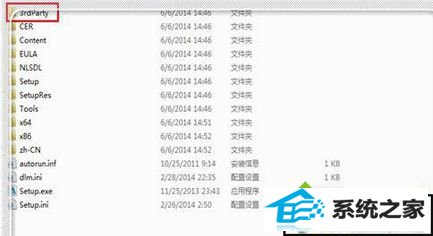
2、进入“3rdparty”文件夹目录下,点击“nET”文件夹,打开;
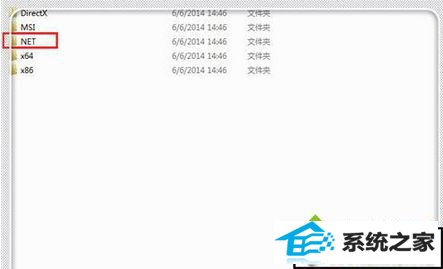
3、继续打开里面的文件夹,然后找到“dotnetFx40_Full_x86_x64.exe”这个程序,如果你的电脑是32位的,则是x32;
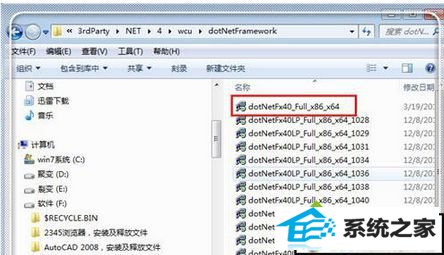
4、双击这个程序,进行安装,等待安装完毕。当然,这这里如果你已经安装了旧版本的“dotnetFx40_Full_x86_x64.exe”,要求卸载,你点击卸载,然后再安装即可。
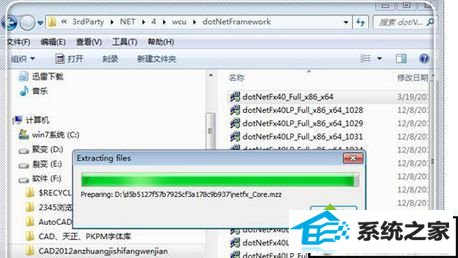
关于xp系统安装CAd2012软件失败的解决方法讲解到这里了,简单设置之后,可以成功安装CAd2012软件了。